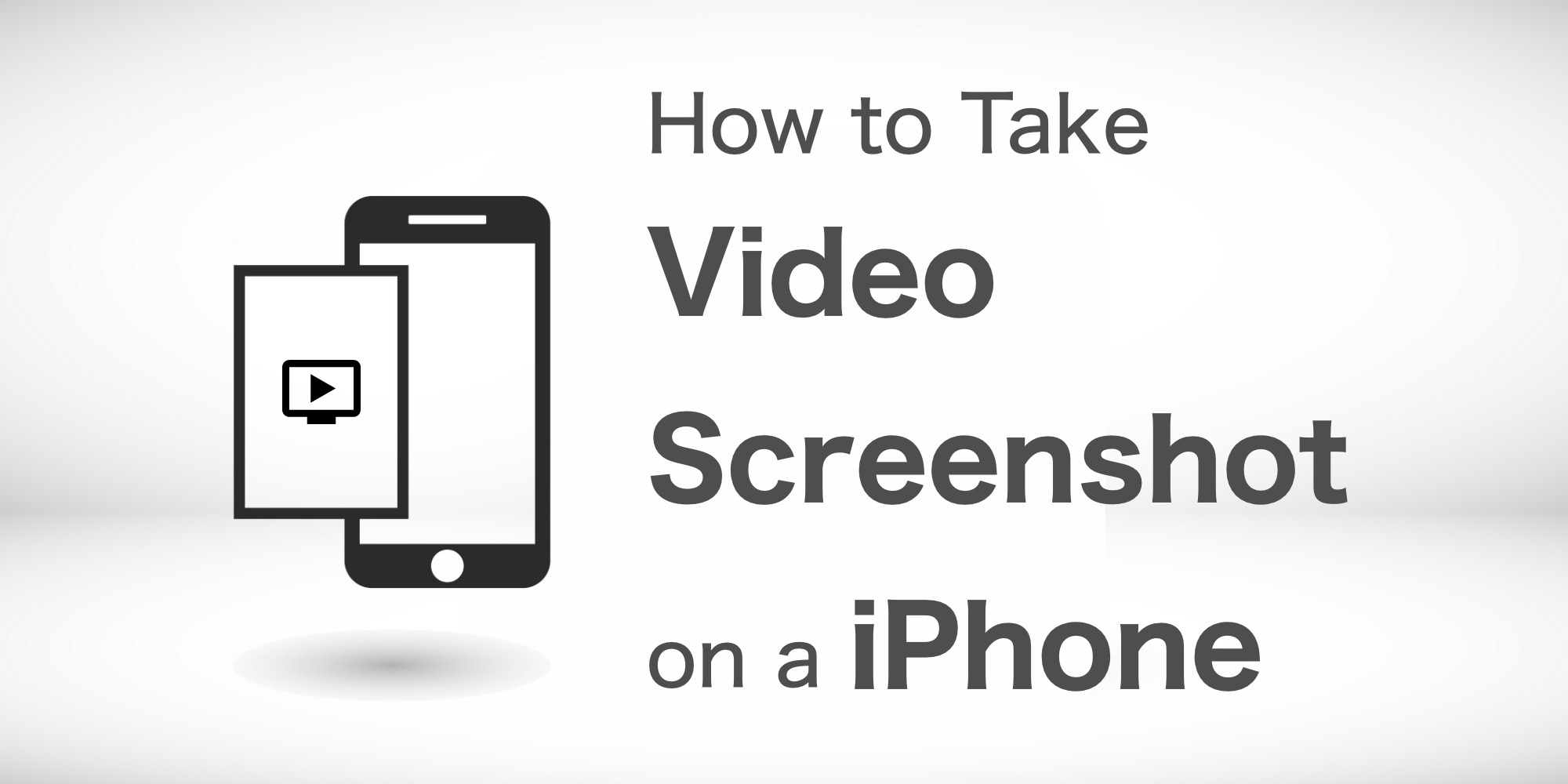iOS11以降のiPhoneでは、画面を録画できる「画面収録」という機能に対応しています。
この記事では、「iPhoneの画面を動画として保存したい」という方に向けて、
- 画面収録の方法
- 保存できる時間
- 画面収録できない原因と対処法
を紹介していきます!
安心して購入するなら「にこスマ」!
- 全商品SIMロックなし
- 画像付きで詳しい状態を掲載
- 1年間の返品・交換保証
iPhoneで動画スクショ(画面録画撮影)する方法
iPhoneで動画スクショ(画面録画撮影)する方法は、
- コントロールセンターに登録(はじめの設定のみ)
- コントロールセンターの【画面収録ボタン】をタップする
- 動画を撮りたい画面に移行する
の簡単3ステップ(2回目以降は2ステップ)で、iPhoneでは動画スクショが撮影できます。
では、細かく動画スクショ(画面録画撮影)する方法を見ていきましょう。
1.コントロールセンターに登録(はじめの設定のみ)
- 【設定】をタップします
- 【コントロールセンター】をタップします
- (下にスクロールして)【画面収録】を【+】から【-】に変えて、コントロールパネルに追加します
※【+】から【-】に変えることで追加なので注意してください。
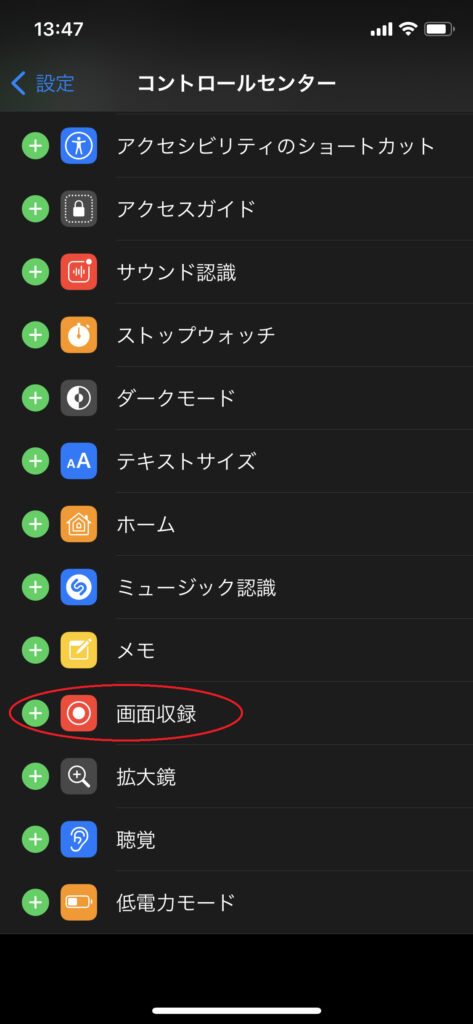
- コントロールセンターに二重丸マークが追加されていることを確認してください。(二重丸マークが動画スクショの録画ボタンになります。)
2.コントロールセンターの【画面収録】をタップする
上記の設定を行うことで、コントロールセンターに現れた二重丸マーク(画面収録ボタン)をタップすると、「3.2.1…」とカウントダウンが表示されます。
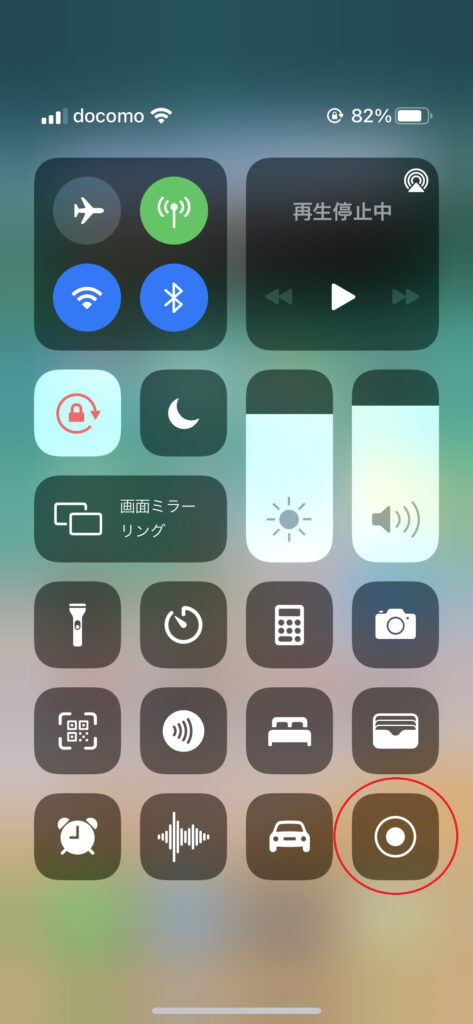
つまり、画面収録ボタンをタップ後、3秒経つと録画が開始されます。
3秒経つと、自動的に録画が始まりますので、アプリを切り替えている場合も、その画面が表示されます。
また、画面収録ボタンを長押しすると、【どこに動画を保存するか】【マイクのオン/オフ】を選んだうえで録画をはじめることができます。
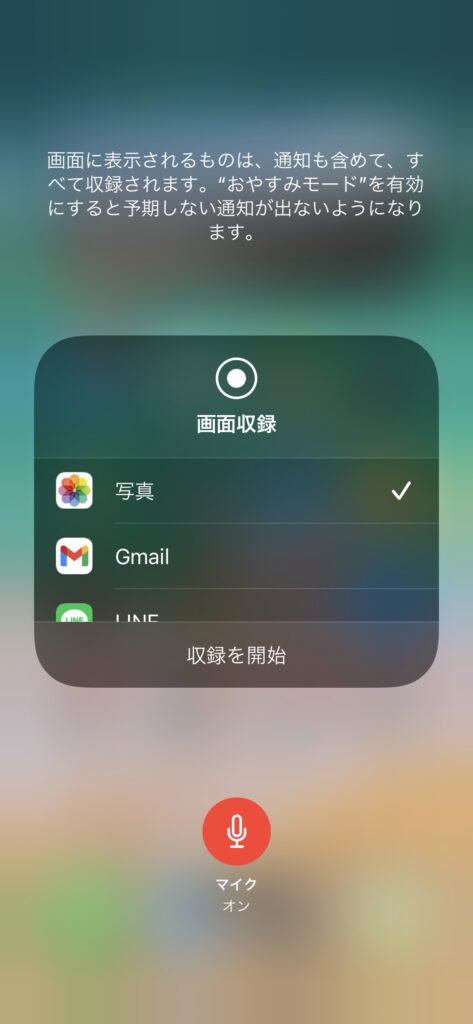
【どこに動画を保存するか】は、各人のiPhoneでインストールされているアプリにもよりますが、
- 写真アプリ
- Gmail
- LINE
- Zoom
- Skype
- Facebook Messenger
などです。LINEやGmailを選択すると、そのまま添付して送ることができます。
マイクのオン/オフは、オンにすると外部の音(自分の声など)も収録可能となります。
マイクオフでもiPhoneの音は録画されています。
基本的には、そのままでオンにしておけば外部音を拾えますが、あくまでもiPhoneのマイクは通話時のもののため、あまり鮮明には音を拾えません。
鮮明にしたい場合は、別途外付けマイクを付ければ規制に聞き取れるようになります。
動画を撮りたい画面に移行する
画面収録ボタンをタップした3秒後に動画録画が始まっているので、撮りたい画面に移行してください。
画面収録がスタートすると、左上の時間が赤く表示されます。
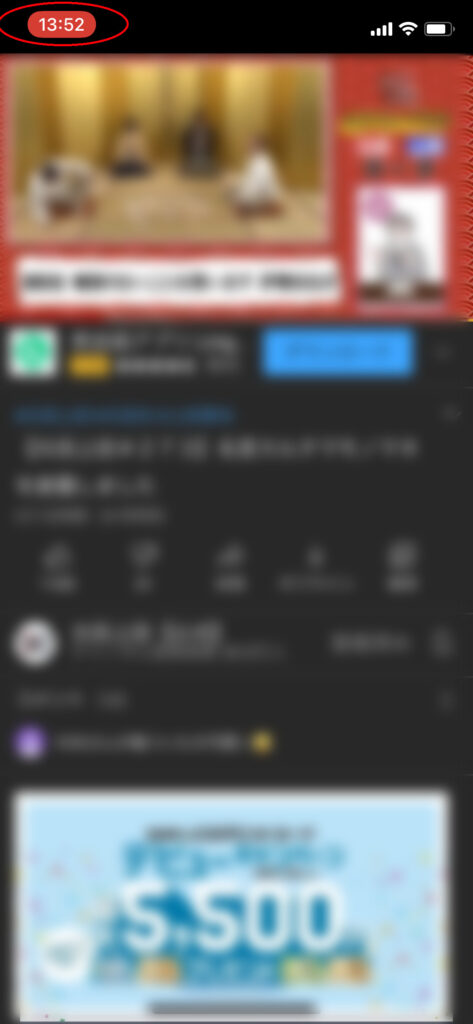
録画を停止する際は、この左上の赤くなっている時間表示をタップもしくはコントロールセンターの画面収録ボタンをタップするだけです。
動画スクショ(画面録画撮影)はどこまで撮影ができる?上限は?
iPhoneでの動画スクショ(画面録画撮影)の上限は、何分まで、何時間までという上限はなく、空きストレージいっぱいまで撮影できます。
iPhoneでの空きストレージチェックは、
- 【設定】をタップします
- 【一般】をタップします
- 【情報】をタップします
- 【使用可能】をタップします
で空きストレージを確認可能です。
もし、空きストレージがあまりない場合は、
- 不要な(使っていない)アプリを削除する
- 写真アプリに入っている不要な写真や動画を削除もしくはクラウド上に移行される
- Safariのキャッシュを削除する
などを行ってください。
iPhoneで動画スクショ(画面録画撮影)ができない理由
上記のやり方で動画スクショ(画面録画撮影)を行おうとしても、反応しないなどで録画ができない。
このような場合は、どんな理由が考えられるのでしょうか。
iPhoneのOSを確認(iOS11以降)
iPhoneの動画スクショ(画面録画撮影)は、iOS11以降から使える機能です。
動画スクショ(画面録画撮影)ができない場合は、自身のiPhoneのOSをチェックしてみてください。
iPhoneでのOSをチェック方法は、
- 【設定】をタップします
- 【一般】をタップします
- 【情報】をタップします
- 【システムバージョン】をもしくは【ソフトウェアバージョン】タップします
空きストレージが足りない
上記の通り、iPhoneの空きストレージが足りない場合、録画ができません。
空きストレージの確認方法、空きストレージを増やす方法は上記【動画スクショ(画面録画撮影)はどこまで撮影ができる?上限は?】を見てください。
通話をしている状態
通常の通話に加えて、LINEなども含み、通話中の状態の場合、動画スクショ(画面録画撮影)は録画ボタンを押しても録画できません。
録画ができないアプリを録画しようとしている
著作権権利の都合上、サブスクリプションやテレビ(ワンセグ)※などは動画スクショ(画面録画撮影)ができません。
※iPhoneでのワンセグを見るためには、別途別売りのテレビチューナーが必要
具体的には、
- Amazon primeの動画
- DAZNの動画
- Netflixの動画
- Huluの動画
- Paraviの動画
- FODの動画
- TERASAの動画
- テレビ(ワンセグ)の録画
などは一切NGです。
- YouTubeの動画
- ニコニコ動画
- Twitterの動画
- Facebookの動画
- Instagramの動画
- TikTokの動画
- Zoomの動画
- iPhoneの操作中の動画
などは基本、動画スクショ(画面録画撮影)が可能です。
まとめ
今回は、「iPhoneで動画スクショ(画面録画撮影)する方法」についてお送りしました。
お気に入りのYouTubeなどの動画だけでなく、友人や家族にiPhoneの操作方法で分からないところがあった場合も、実際操作している動画スクショを送ったらとても分かりやすいですね。
動画スクショ(画面録画撮影)の使い方は、工夫次第で無限大です。
動画スクショ(画面録画撮影)を使いこなして、よりiPhoneを楽しみましょう。
中古スマホ・タブレットを安心して購入するなら「にこスマ」!
「にこスマ」は、伊藤忠グループの「Belong」が運営する中古スマホ・タブレット販売サービスです。
高品質な「三つ星スマホ」を厳選しており、中古端末でも安心してご利用いただけます。
- 全商品SIMロックなし
- 画像付きで詳しい状態を掲載
- 1年間の返品・交換保証
\ 14時までのご注文で当日発送・送料無料 /
全商品でさまざまな角度から撮影した実機画像を掲載しているため、状態を確認したうえで納得して購入できます。
使わなくなったスマホ・タブレットは「にこスマ買取」にお売りください!
\ 登録不要でかんたん見積もり /